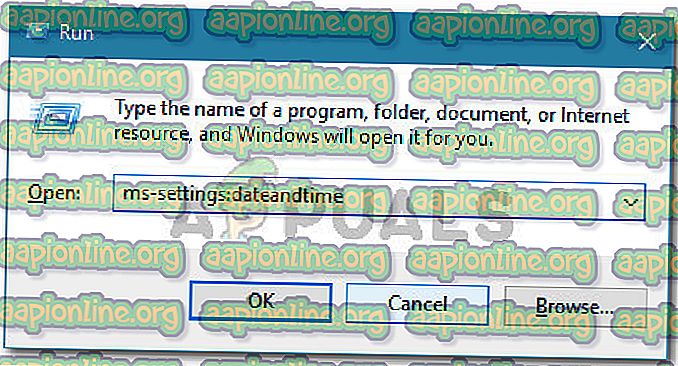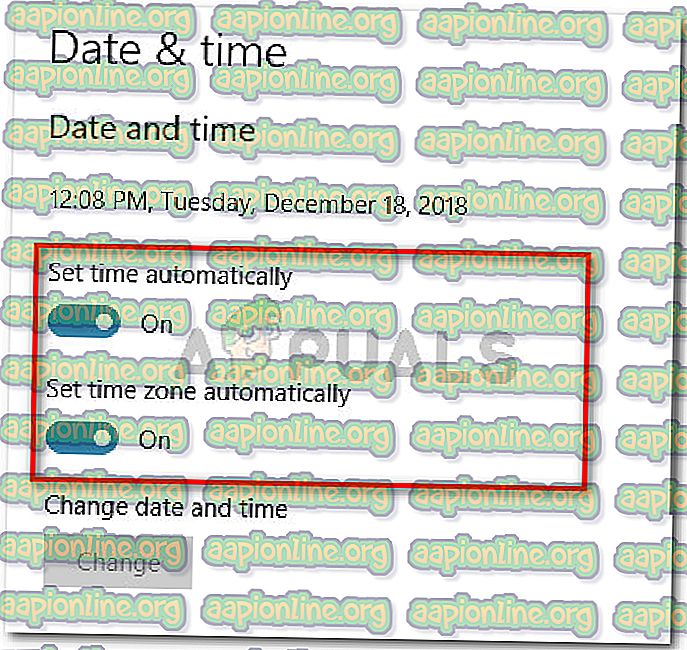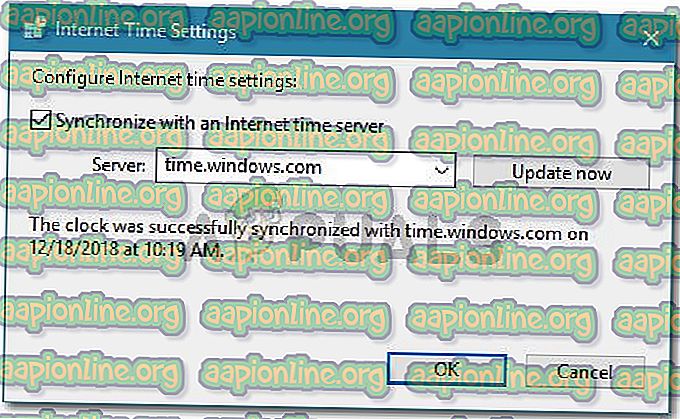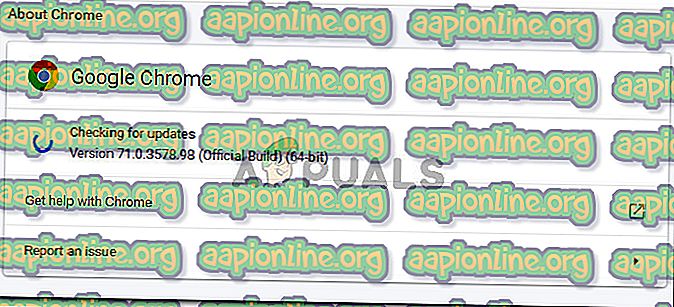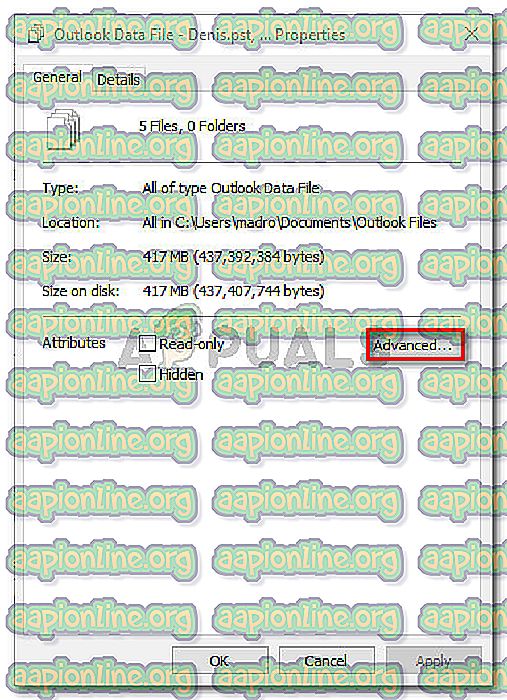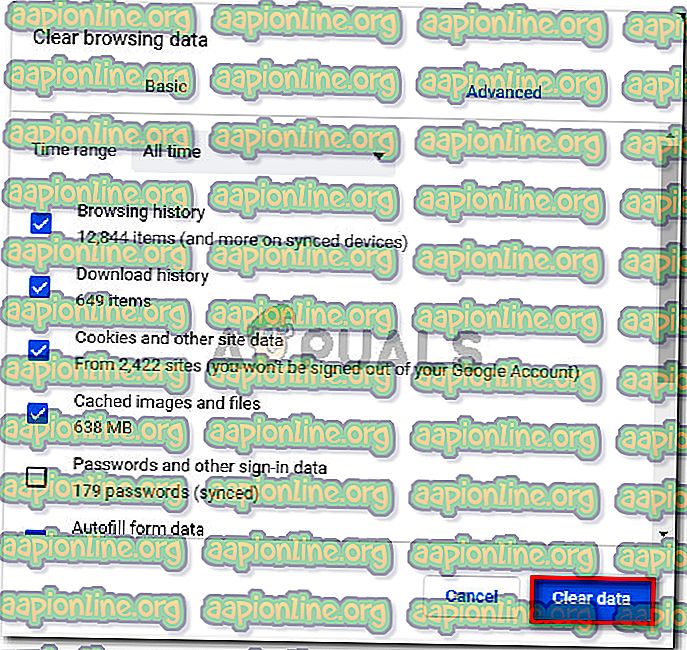Pataisymas: ERR_BAD_SSL_CLIENT_AUTH_CERT
Kai kurie vartotojai praneša, kad jų „Chrome“ naršyklė nepriima saugos sertifikatų, gaunamų iš tam tikrų svetainių. Klaidos kodas, susijęs su šia klaida, yra „ ERR_BAD_SSL_CLIENT_AUTH_CERT “. Kai kurie vartotojai praneša, kad klaida įvyko tokiose pagrindinėse svetainėse kaip google.com, facebook.com, quora.com ir kt. Panašu, kad problema išimtinė tik „Google Chrome“.

Kas sukelia ERR_BAD_SSL_CLIENT_AUTH_CERT klaidą?
Mes ištyrėme šią konkrečią problemą ieškodami įvairių vartotojų ataskaitų ir taisymo strategijų, kurias kai kurie paveikti vartotojai panaudojo problemai išspręsti. Mums taip pat pavyko atkurti klaidą vienoje iš mūsų bandymo mašinų.
Remiantis tuo, ką mums pavyko surinkti, yra keli paplitę scenarijai, kurie, kaip žinoma, suaktyvina šį konkretų klaidos pranešimą:
- Trečiosios šalies SSL / TLS protokolų filtravimas yra vykdomas - žinoma, kad kai kurie antivirusiniai sprendimai pagal numatytuosius nustatymus atlieka SSL / TLS protokolų filtravimą, kuris baigiasi nesuderinamumu su „Google Chrome“.
- Vietinio kompiuterio laikas ir data nėra sinchronizuoti - Kita dažna šios klaidos atsiradimo priežastis yra ta, jei vietinio kompiuterio laikas ir data yra išjungti keliais metais. Jei pastebėjote klaidų keliose interneto naršyklėse, greičiausiai tai yra problema.
- „Windows“ yra labai pasenęs - ši konkreti problema taip pat susijusi su „Windows“ saugos sistemomis, kurios yra labai pasenusios. Tokiu atveju tikriausiai galite išspręsti problemą įdėję visus laukiančius saugos naujinius.
- Sugadinti talpyklos duomenys - jei kyla problemų tik su viena svetaine, gali būti, kad jūsų naršyklėje yra keletas talpykloje saugomų duomenų, todėl verčiama manyti, kad svetainė neveikia.
- „Google Chrome“ klaida - „Google Chrome“ patyrė daugybę klaidų, susijusių su SSL sertifikatais. Geriausias būdas užtikrinti, kad taip nėra, yra atnaujinti „Google Chrome“ į naujausias versijas.
Jei jums sunku išspręsti tą patį klaidos pranešimą, šiame straipsnyje bus pateiktas patikrintų trikčių šalinimo veiksmų rinkinys. Žemiau rasite metodų, kuriuos kiti panašioje situacijoje esantys vartotojai panaudojo problemai išspręsti, rinkinį.
Norėdami padidinti efektyvumą, apsvarstykite žemiau pateiktus metodus jų pateikimo tvarka. Galų gale turėtumėte suklupti dėl metodo, kuris veiksmingai nustato problemą pagal jūsų scenarijų.
1 būdas: teisingo laiko ir datos nustatymas (jei taikoma)
Dažna priežastis, kodėl „Windows“ vartotojai gaus ERR_BAD_SSL_CLIENT_AUTH_CERT, yra ta, kad vietinio kompiuterio laikas ir data nėra sinchronizuoti. Tai dar labiau tikėtina, jei pastebėsite, kad tos pačios svetainės atsisako įkelti skirtingų naršyklių.
Keli vartotojai, susidūrę su tuo pačiu klaidos pranešimu, pranešė, kad problema buvo visiškai išspręsta atnaujinus jų sistemos laiką ir datą. Čia yra trumpas vadovas, kaip įsitikinti, kad jūsų laikas ir data yra tinkamai sukonfigūruoti:
- Paspauskite „ Windows“ klavišą + R, kad atidarytumėte dialogo langą Vykdyti. Tada įveskite „ ms-settings: dateandtime “ ir paspauskite „Enter“, kad atidarytumėte „ Settings“ programos skirtuką Data ir laikas .
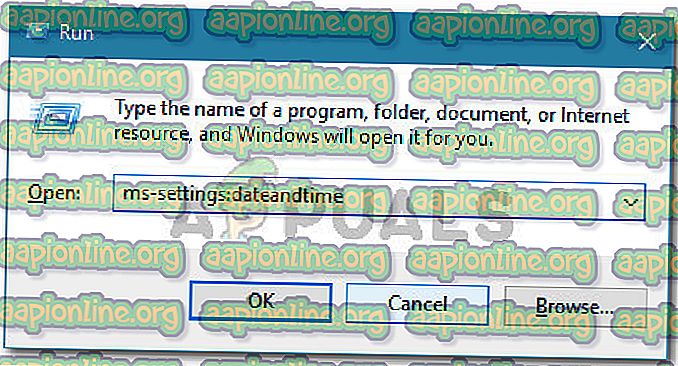
Pastaba: jei naudojate „Windows 8.1“ ar senesnę versiją, naudokite komandą „ timedate.cpl “.
- Dalyje Data ir laikas įsitikinkite, kad įjungti perjungimai, susieti su Automatinis laiko nustatymas ir Nustatyti laiko juostą automatiškai .
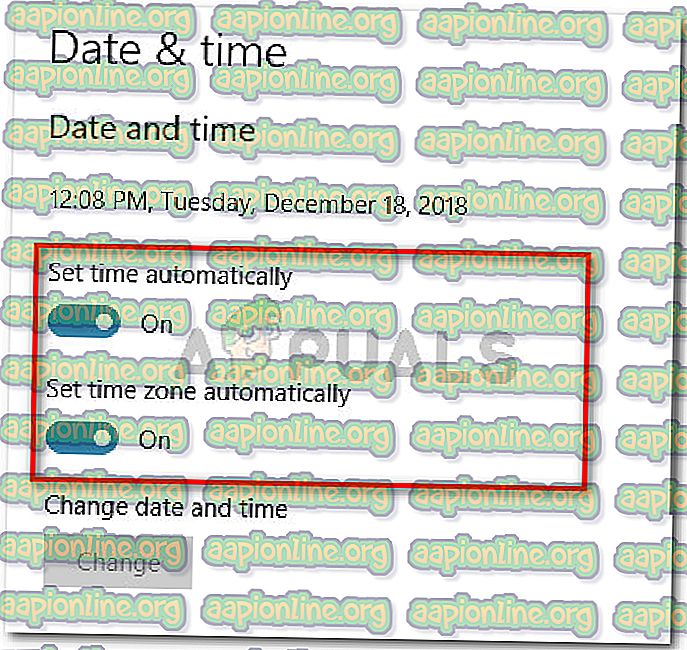
Pastaba: jei nesate „Windows 10“, eikite į „ Internet Time“ ir spustelėkite „ Change settings“ . Tada prieš spustelėdami mygtuką Atnaujinti įsitikinkite, kad įjungtas langas, susietas su Sinchronizuoti su interneto laiko serveriu .
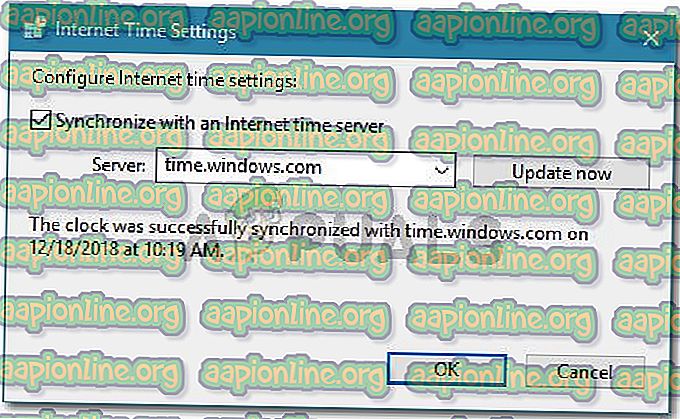
- Kai laikas ir data bus atnaujinti, paleiskite kompiuterį iš naujo ir patikrinkite, ar problema išspręsta.
Jei vis tiek susiduriate su ERR_BAD_SSL_CLIENT_AUTH_CERT klaida, pereikite prie kito toliau pateikto metodo.
2 būdas: kiekvieno laukiančio „Windows“ naujinio taikymas
Kaip paaiškėja, problema taip pat gali kilti, jei naudojate „Google Chrome“ labai pasenusiu kompiuteriu. Keletas vartotojų, susidūrusių su ta pačia klaida, pranešė, kad problema buvo išspręsta automatiškai, kai tik jie įdiegė kiekvieną laukiantį „Windows“ naujinimą.
Kai kurie vartotojai spėlioja, ar ERR_BAD_SSL_CLIENT_AUTH_CERT klaida rodoma pasenusiose „Windows“ versijose, nes „Chrome“ mano, kad mašina rizikuoja, todėl ji nepriima saugumo sertifikato.
Čia yra trumpas vadovas įsitikinant, kad jūsų kompiuteryje yra įdiegti naujausi saugos atnaujinimai:
- Paspauskite „ Windows“ klavišą + R, kad atidarytumėte dialogo langą Vykdyti . Tada įveskite „ ms-settings: windowsupdate “ ir paspauskite „ Enter“, kad atidarytumėte „Windows“ nustatymų programos „Windows Update“ ekraną.

Pastaba: jei naudojate „Windows 8.1“ ar senesnę versiją, naudokite komandą „ wuapp “.
- „Windows Update“ ekrane spustelėkite Tikrinti atnaujinimus ir vykdykite ekrane pateikiamus nurodymus, kad įdiegtumėte visus laukiančius saugos naujinimus.

- Įdiegę visus laukiančius naujinimus, paleiskite kompiuterį iš naujo ir patikrinkite, ar klaidos pranešimas buvo pašalintas.
Jei vis tiek susiduriate su ERR_BAD_SSL_CLIENT_AUTH_CERT klaida, pereikite prie kito toliau pateikto metodo.
3 būdas: „Chrome“ atnaujinimas į naujausią versiją
„Google Chrome“ nukentėjo nuo daugelio klaidų, kurios turėjo kažką bendro su SSL sertifikatais. Dėl vieno iš paskutiniųjų „Windows 7“ vartotojai negalėjo pasiekti jokių su „Google“ susijusių paslaugų.
Reikalas tas, kad „Google“ visada greitai taiso šiuos dalykus, kai tik apie juos pranešama. Tačiau norėdami pasinaudoti taisymu, turėsite įsitikinti, kad „Google Chrome“ yra atnaujinta į naujausią versiją. Norėdami tai padaryti, atlikite šiuos veiksmus:
- Atidarykite „Google Chrome“, spustelėkite veiksmo mygtuką (trijų taškų piktograma) ir eikite į žinyną> Apie „Google Chrome“ .

- Palaukite, kol „Google“ patikrins, ar nėra atnaujinimų, tada vykdykite ekrane pateikiamus nurodymus ir įdiekite naujausias versijas, jei yra nauja versija.
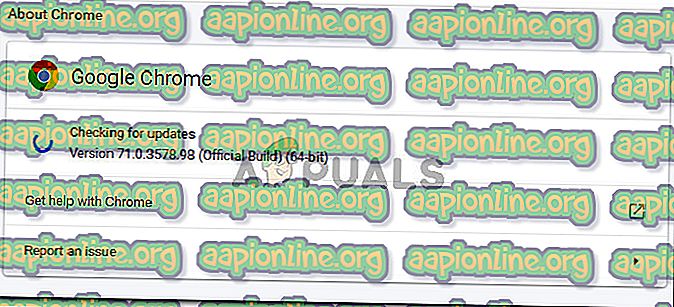
- Iš naujo paleiskite „Chrome“ naršyklę ir pažiūrėkite, ar problema išspręsta.
Jei vis tiek susiduriate su ERR_BAD_SSL_CLIENT_AUTH_CERT klaida, pereikite prie kito toliau pateikto metodo.
4 būdas: SSL / TLS protokolo filtravimo iš trečiųjų šalių AV nustatymų išjungimas (jei taikoma)
Kaip pranešė kai kurie vartotojai, yra keletas trečiųjų šalių saugos programų, kurios prieštarauja pačios „Google Chrome“ saugos funkcijoms. Tiksliau tariant, bet koks AV ar ugniasienis, kuris filtruoja SSL / TLS protokolą, gali sukelti klaidingų teigiamų rezultatų „Google Chrome“. „Nod32 Antivirus“, „Avira“ ir „McAfee“ yra vieni iš paminėtų saugumo rinkinių, kurie, kaip žinoma, sukelia šią problemą.
Keli vartotojai, susidūrę su „ ERR_BAD_SSL_CLIENT_AUTH_CERT “ klaida, pranešė, kad jų atveju problema buvo išspręsta, kai tik jie išjungė SSL / TLS protokolo filtravimą iš savo AV parametrų.
Jei manote, kad šis scenarijus tinka jūsų situacijai, atidarykite antivirusinės nustatymus, eikite į išplėstinį meniu ir pažiūrėkite, ar galite rasti parametrą, panašų į SSL / TLS filtravimą. Jei tai padarysite, įsitikinkite, kad SSL / TLS protokolas yra išjungtas.
Atminkite, kad tikslūs šio veiksmo būdai yra būdingi trečiosios šalies antivirusinei programai, kurią naudojate. „Nod32 Antivirus“ galite tai padaryti apsilankę Sąranka> Išplėstinė sąranka> Žiniatinklis ir el. Paštas> SSL / TSL .

Pastaba: jei nerandate lygiaverčių veiksmų naudodami trečiosios šalies antivirusinę / užkardą, ieškokite konkrečių veiksmų internete pagal naudojamą programinę įrangą.
Jei nepavyksta rasti lygiavertės parinkties, tačiau vis tiek įtariate, kad jūsų AV sukelia konfliktą, kitas sprendimas būtų visiškai pašalinti trečiosios šalies saugos parinktį iš savo sistemos. Pašalinus trečiosios šalies rinkinį, „Windows Defender“ automatiškai pradės veikti ir taps pagrindiniu jūsų saugos sprendimu.
Jei norite įsitikinti, kad visiškai pašalinote trečiosios šalies antivirusinę programą iš savo sistemos, galite sekti šį straipsnį ( čia ) - šis vadovas taip pat užtikrina, kad nepalikite jokių likusių failų, kurie vis tiek gali sukelti konfliktą.
Pašalinę AV, paleiskite kompiuterį iš naujo ir patikrinkite, ar konfliktas buvo išspręstas. Jei vis dar matote klaidą „ ERR_BAD_SSL_CLIENT_AUTH_CERT “ bandant apsilankyti tam tikruose tinklalapiuose, pereikite prie kito toliau pateikto metodo.
5 būdas: išvalykite naršyklės duomenis
Keliems vartotojams pavyko atsikratyti klaidos išvalius visus naršymo duomenis. Pranešama, kad šis konkretus taisymas yra efektyvus tais atvejais, kai tik vienoje svetainėje rodoma klaida „ ERR_BAD_SSL_CLIENT_AUTH_CERT “.
Jei išvalysite visus naršyklės duomenis, turėsite galimybę išspręsti problemą, atminkite, kad prarasite visus anksčiau išsaugotus slaptažodžius, istoriją ir vietoje išsaugotas žymes.
Jei nuspręsite su tuo susipažinti, štai ką jums reikia padaryti:
- Atidarykite „Google Chrome“ ir spustelėkite veiksmo mygtuką (viršutiniame dešiniajame kampe) ir pasirinkite „ Nustatymai“ .

- Nustatymų meniu slinkite iki ekrano apačios ir spustelėkite „ Advanced“ .
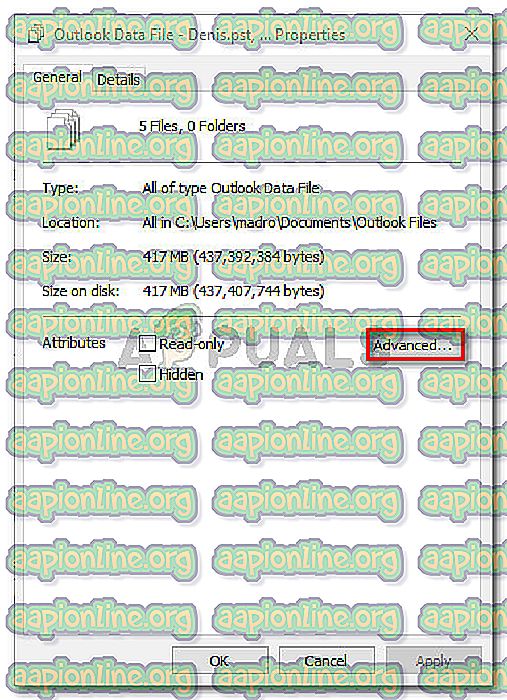
- Tada eikite į skirtuką Privatumas ir saugumas, slinkite žemyn iki sąrašo apačios ir spustelėkite Išvalyti naršymo duomenis .

- Meniu Išvalyti naršymo duomenis pažymėkite skirtuką Išplėstiniai, nustatykite laiko intervalą į Visą laiką ir pažymėkite kiekvieną žemiau esantį laukelį, išskyrus slaptažodžius ir kitus prisijungimo duomenis ir laikmenos licencijas. Kai būsite pasiruošę, paspauskite Išvalyti duomenis ir palaukite, kol procesas bus baigtas.
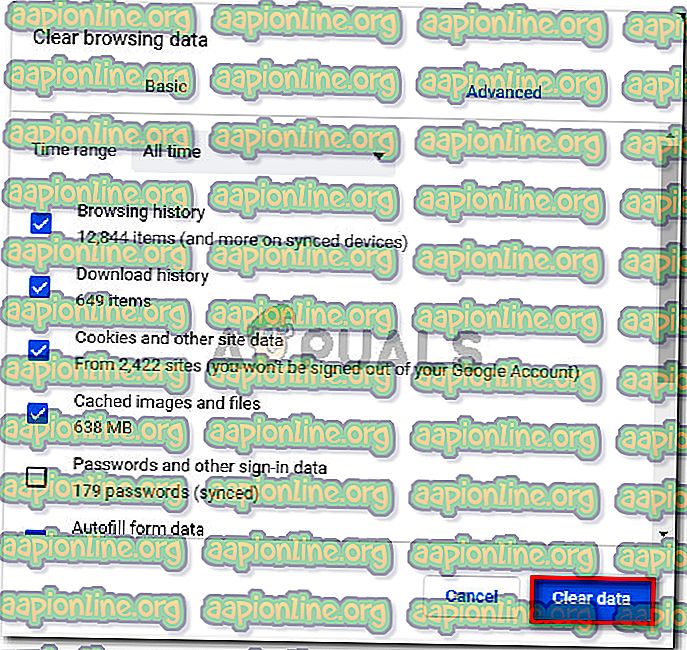
- Baigę procedūrą, paleiskite kompiuterį iš naujo ir patikrinkite, ar problema buvo išspręsta.